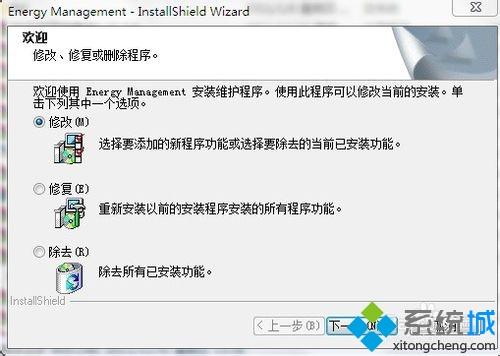笔记本fn键失效怎么办?笔记本fn键失效的解决办法
时间:2023-01-02 10:39 来源:未知 作者:liumei 点击:载入中...次
笔记本fn键占据着很重要的位置,很多操作都少不了它。fn键可以控制触摸板、蓝牙、无线网、显示器等各种硬件的物理开关,如果该键失效,将会为笔记本的使用带来非常大的不便。针对此问题,在下和大家详解一下笔记本fn键失效的解决方法。 具体方法如下: 1、首先,fn键和笔记本所安装的系统没有关系,各笔记本厂商都有其对应于fn键的驱动。 当fn失效时,请前往各自笔记本官网下载fn的驱动,在下的笔记本是联想的,因此,前往联想官网,经过匹配,找到自己笔记本型号的fn驱动,并将其下载。 这里需要注意的是,联想笔记本fn键的驱动是包含在“电池管理软件”即“Energy Management“ 如下图:
2、若原本笔记本上已经有该软件,请将其卸载,然后重新予以安装;若没有,则直接安装即可。
3、安装好后,要保证该软件开机时自动启动,千万不要用**卫士禁止该软件启动,否则,fn键仍然不可用。
4、光安装fn键还不行,还要保证各硬件驱动安装正常。以测试触摸板的开关为例,安装好触摸板的驱动,然后按下:fn+f6,此时,触摸板就可以正常关闭了。 5、fn键修复完毕。
不知道大家有没有遇到过fn键失灵的情况,如果身边有小伙伴遇到此情况,直接采纳本文教程来修复。 相关教程:fn组合键失效 (责任编辑:ku987小孩) |